Microsoft सरफेस ईथरनेट एडेप्टर की समीक्षा करना
Microsoft ने अपने Microsoft सरफेस(Microsoft Surface) लाइन-अप उपकरणों के लिए सभी प्रकार के सहायक उपकरण जारी किए हैं। उनमें से एक माइक्रोसॉफ्ट (Microsoft) सर्फेस ईथरनेट एडेप्टर(Surface Ethernet Adapter) है - एक यूएसबी(USB) टू इथरनेट(Ethernet) एडेप्टर जिसे सभी सर्फेस डिवाइसों के साथ-साथ (Surface)यूएसबी 3.0(USB 3.0) पोर्ट के साथ अन्य पीसी के साथ काम करने के लिए डिज़ाइन किया गया है। हमने अपने स्वयं के Microsoft सरफेस प्रो 3(Microsoft Surface Pro 3) पर इस एडेप्टर का परीक्षण किया और हम इस समीक्षा में अपने निष्कर्ष साझा करना चाहेंगे:
Microsoft सरफेस ईथरनेट एडेप्टर(Microsoft Surface Ethernet Adapter) को अनबॉक्स करना
Microsoft सरफेस ईथरनेट एडेप्टर(Microsoft Surface Ethernet Adapter) बहुत पतले बॉक्स में पैक किया गया है जिस पर आप डिवाइस का आरेख देख सकते हैं । जैसा कि पैकेजिंग पर कहा गया है, यह डिवाइस सर्फेस 3(Surface 3) , सर्फेस प्रो 3(Surface Pro 3) , सर्फेस प्रो(Surface Pro) और सर्फेस प्रो 2(Surface Pro 2) के साथ संगत है ।

जब आप बॉक्स खोलते हैं, तो आपको एडॉप्टर दिखाई देता है लेकिन उसकी केबल नहीं।

जब बॉक्स पूरी तरह से अनपैक हो जाता है, तो आप एडेप्टर को इसके यूएसबी(USB) केबल के साथ और वारंटी की जानकारी और सफाई और उपयोग के निर्देशों के साथ एक पत्रक पाएंगे।

हार्डवेयर निर्दिष्टीकरण
ऐसे उपकरण के लिए हार्डवेयर विनिर्देश बहुत सरल हैं: यह 1 Gbps तक के वायर्ड (Gbps)ईथरनेट(Ethernet) कनेक्शन प्रदान करता है । जैसा कि आप बाद में इस समीक्षा में देखेंगे, हम ठीक 1 जीबीपीएस(Gbps) तक पहुंचने में कामयाब नहीं हुए लेकिन कुछ परीक्षणों में हम करीब पहुंच गए।
डिवाइस अपने आप में छोटा है क्योंकि यह 2.4 x 0.86 x 0.66 इंच या 62 x 22 x 17 मिमी (चौड़ाई x गहराई x ऊंचाई) है। केबल एक और 8.38 इंच या 213 मिमी जोड़ता है। जाहिर है, एडेप्टर बहुत हल्का है, लगभग 0.92 औंस या 26 ग्राम पर।
एडेप्टर पर यूएसबी(USB) पोर्ट एक यूएसबी 3.0 पोर्ट है जो (USB)यूएसबी 2.0(USB 2.0) के साथ कंप्यूटर और उपकरणों पर भी काम करता है , लेकिन कम गति पर, जाहिर है।
Microsoft सरफेस ईथरनेट एडेप्टर(Microsoft Surface Ethernet Adapter) का उपयोग करना
Microsoft सरफेस ईथरनेट एडेप्टर(Microsoft Surface Ethernet Adapter) का उपयोग करना उतना ही आसान है जितना कि USB पोर्ट को उस कंप्यूटर या डिवाइस में प्लग करना जहाँ आप इसका उपयोग करना चाहते हैं और फिर नेटवर्क केबल को एडेप्टर में प्लग करना। इस एडेप्टर की खोज और स्थापना में केवल कुछ सेकंड लगते हैं और आप इसे बहुत जल्दी उपयोग करना शुरू कर सकते हैं।

हमने इस एडॉप्टर का उपयोग विंडोज 10 के साथ (Windows 10)सर्फेस प्रो 3(Surface Pro 3) डिवाइस के साथ -साथ विंडोज 8.1(Windows 8.1) के साथ कुछ लैपटॉप पर किया है और इनमें से किसी पर भी हमें कोई समस्या नहीं है।
" माइक्रोसॉफ्ट सरफेस ईथरनेट एडेप्टर(Microsoft Surface Ethernet Adapter) " नाम थोड़ा भ्रामक है। हां, यह एडेप्टर माइक्रोसॉफ्ट सर्फेस डिवाइस के साथ संगत है लेकिन यह किसी भी (Microsoft Surface)विंडोज(Windows) कंप्यूटर के साथ भी संगत है जिसमें यूएसबी(USB) पोर्ट है। यह सिर्फ एक ब्रांडेड " USB से ईथरनेट एडेप्टर " है और इस प्रकार के किसी भी एडॉप्टर को (Ethernet Adapter)Microsoft सरफेस(Microsoft Surface) डिवाइस पर भी काम करना चाहिए , न कि केवल वह एडेप्टर जिसकी हम इस लेख में समीक्षा कर रहे हैं।
यह उपकरण कितनी अच्छी तरह काम करता है, इसका मूल्यांकन करने के लिए, हमने अपने Microsoft सरफेस प्रो 3(Microsoft Surface Pro 3) डिवाइस को नेटवर्क केबल का उपयोग करके अपने नेटवर्क से कनेक्ट किया। हमारा सरफेस प्रो 3 (Surface Pro 3)इंटेल कोर(Intel Core) i5-4300U प्रोसेसर के साथ आता है , जो 1.9 गीगाहर्ट्ज़(GHz) पर चलता है , 8 जीबी रैम और (RAM)सैमसंग(Samsung) से तेज़ 256 जीबी एसएसडी(GB SSD) ड्राइव है ।
तुलना के लिए, हमने 3.20GHz, 16GB RAM और बहुत तेज़ Samsung 850 Pro 512GB SSD पर चलने वाले (SSD)Intel Core i5 4460 प्रोसेसर से लैस अपने डेस्कटॉप पीसी का भी उपयोग किया । हमारे डेस्कटॉप पीसी में ASUS Z97-AR मदरबोर्ड है, जिसमें बिल्ट-इन 1 Gbps नेटवर्क कार्ड है।
हमारा नेटवर्क ASUS RT-AC56U राउटर द्वारा प्रबंधित किया जाता है और हमारे पास एक तेज़ 1 गीगाबिट इंटरनेट(Gigabit Internet) कनेक्शन है जो 200 एमबीपीएस तक के (Mbps)इंटरनेट(Internet) पर अपलोड करने में सक्षम है ।
माप के हमारे पहले बैच के लिए, हमने स्पीडटेस्ट का उपयोग यह देखने के लिए किया कि (SpeedTest)Microsoft सरफेस ईथरनेट एडेप्टर का उपयोग करते समय हमारा (Microsoft Surface Ethernet Adapter)इंटरनेट(Internet) कनेक्शन कितना तेज़ है । जैसा कि आप नीचे देख सकते हैं, Microsoft सरफेस ईथरनेट एडेप्टर(Microsoft Surface Ethernet Adapter) हमारे डेस्कटॉप पीसी पर बिल्ट-इन नेटवर्क कार्ड की तुलना में डाउनलोड गति के मामले में 26% धीमा था। चूंकि अपलोड के मामले में हमारे पास इंटरनेट कनेक्शन 200 (Internet)एमबीपीएस(Mbps) तक सीमित है , इसलिए माइक्रोसॉफ्ट सर्फेस ईथरनेट एडेप्टर(Microsoft Surface Ethernet Adapter) ने अधिकतम संभव गति प्रदान की।

फिर हमने अपने डेस्कटॉप पीसी और सर्फेस प्रो 3(Surface Pro 3) से 883 एमबी फ़ाइल स्थानांतरित करते समय डाउनलोड और अपलोड गति को मापा , जिसमें माइक्रोसॉफ्ट सर्फेस ईथरनेट एडेप्टर(Microsoft Surface Ethernet Adapter) का उपयोग किया गया था । नीचे आप देख सकते हैं कि माइक्रोसॉफ्ट सर्फेस ईथरनेट एडेप्टर(Microsoft Surface Ethernet Adapter) ने 888 एमबीपीएस (हमारे डेस्कटॉप पीसी पर बिल्ट-इन नेटवर्क कार्ड की तुलना में 6% तेज) की औसत डाउनलोड गति और 631 (Mbps)एमबीपीएस(Mbps) की औसत अपलोड गति (बिल्ट- हमारे डेस्कटॉप पीसी पर नेटवर्क कार्ड में)।
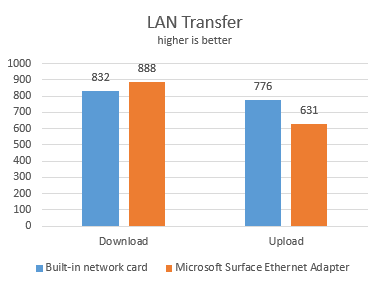
जैसा कि आप हमारे माप से देख सकते हैं, Microsoft सरफेस ईथरनेट एडेप्टर(Microsoft Surface Ethernet Adapter) ने अच्छा प्रदर्शन दिया। यह गति के मामले में वादा किए गए 1 Gbps(Gbps) तक नहीं पहुंचता है, लेकिन यह वायरलेस कनेक्शन पर अत्यधिक बेहतर गति का आनंद लेने के लिए पर्याप्त तेज़ है।
दुर्भाग्य से हमारे पास इसकी तुलना करने के लिए अन्य USB से ईथरनेट(Ethernet) एडेप्टर नहीं थे, ताकि हम चीजों को और भी बेहतर परिप्रेक्ष्य में रख सकें।
निर्णय
Microsoft सरफेस इथरनेट एडेप्टर ईथरनेट एडेप्टर (Microsoft Surface Ethernet Adapter)के(Ethernet) बजाय एक महंगा USB है जो Microsoft सरफेस(Microsoft Surface) सहित सभी प्रकार के उपकरणों के साथ काम करने की गारंटी है । यह छोटा है, ले जाने में आसान है और यह अच्छा-पर्याप्त प्रदर्शन देता है, ताकि वायरलेस कनेक्शन से वायर्ड कनेक्शन पर स्विच करते समय आपको एक सार्थक सुधार दिखाई दे। हालांकि, इसकी कीमत सभी के लिए नहीं है।
Related posts
Microsoft एज एक्सटेंशन कैसे प्राप्त करें, कॉन्फ़िगर करें और निकालें -
क्रोम और अन्य ब्राउज़रों को पूर्ण स्क्रीन में रखें (एज, फ़ायरफ़ॉक्स और ओपेरा)
माइक्रोसॉफ्ट एज में टैब मैनेज करने के 12 तरीके -
मिराकास्ट के साथ एक वायरलेस डिस्प्ले पर माइक्रोसॉफ्ट एज में एक वेब पेज से मीडिया कास्ट करें
Microsoft को अपने अपनाने में सुधार के लिए Office ऑनलाइन के बारे में क्या ठीक करना चाहिए
मैक ओएस एक्स में विंडोज 7 या 8 नेटवर्क साझा प्रिंटर कैसे स्थापित करें?
विंडोज 10 (या विंडोज 7) में रिमोट डेस्कटॉप कैसे सक्षम करें
टीमव्यूअर का उपयोग कैसे करें: विंडोज 10 और विंडोज 10 मोबाइल के लिए रिमोट कंट्रोल ऐप
OneDrive समन्वयित नहीं हो रहा है? OneDrive को विंडोज़ में सिंक करने के लिए बाध्य करने के 5 तरीके -
टेलनेट क्लाइंट के साथ 5 मजेदार और मजेदार चीजें जो आप कर सकते हैं
ज़ूम मीटिंग शेड्यूल करने के 3 तरीके
Internet Explorer ऐप में अपने पसंदीदा को कैसे एक्सेस और प्रबंधित करें
रिमोट डेस्कटॉप कनेक्शन का उपयोग करके उबंटू से विंडोज पीसी से कनेक्ट करें
विंडोज़ में होस्ट्स फ़ाइल क्या है? आदि/मेजबानों को कैसे संपादित करें?
क्रोम 64-बिट या क्रोम 32-बिट: विंडोज 10 या पुराने के लिए अपना इच्छित संस्करण डाउनलोड करें
विंडोज 8.1 में इंटरनेट एक्सप्लोरर 11 ऐप के साथ वेब कैसे ब्राउज़ करें?
Windows, Android या वेब ब्राउज़र में अस्थायी लिंक का उपयोग करके OneDrive से कैसे साझा करें
विंडोज 8.1 में इंटरनेट एक्सप्लोरर संस्करण को डिफ़ॉल्ट के रूप में सेट करें
पीसी के लिए ASUS PCE-AC68 PCI-Express वायरलेस एडेप्टर की समीक्षा करना
विंडोज 8.1 में कितनी डेटा टाइलें उपयोग करें, इसे कैसे सेट करें
